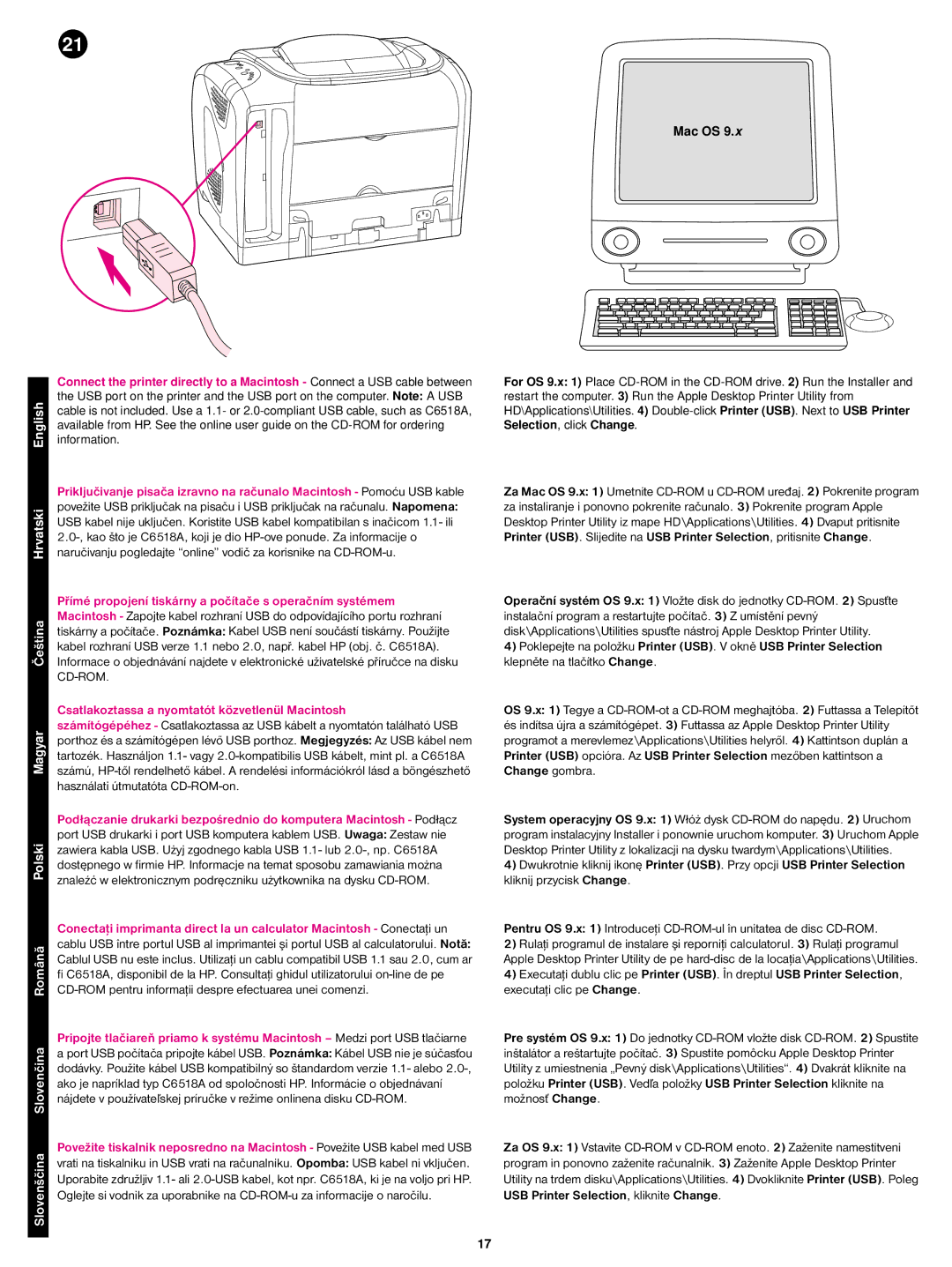21
| Connect the printer directly to a Macintosh - Connect a USB cable between | |
English | the USB port on the printer and the USB port on the computer. Note: A USB | |
cable is not included. Use a 1.1- or | ||
| ||
| available from HP. See the online user guide on the | |
| information. |
| Priključivanje pisača izravno na računalo Macintosh - Pomoću USB kable | |
Hrvatski | povežite USB priključak na pisaču i USB priključak na računalu. Napomena: | |
USB kabel nije uključen. Koristite USB kabel kompatibilan s inačicom 1.1- ili | ||
| ||
| ||
| naručivanju pogledajte “online” vodič za korisnike na | |
| Přímé propojení tiskárny a počítače s operačním systémem | |
Čeština | Macintosh - Zapojte kabel rozhraní USB do odpovídajícího portu rozhraní | |
tiskárny a počítače. Poznámka: Kabel USB není součástí tiskárny. Použijte | ||
kabel rozhraní USB verze 1.1 nebo 2.0, např. kabel HP (obj. č. C6518A). | ||
Informace o objednávání najdete v elektronické uživatelské příručce na disku | ||
| ||
| Csatlakoztassa a nyomtatót közvetlenül Macintosh | |
Magyar | számítógépéhez - Csatlakoztassa az USB kábelt a nyomtatón található USB | |
porthoz és a számítógépen lévő USB porthoz. Megjegyzés: Az USB kábel nem | ||
tartozék. Használjon 1.1- vagy | ||
számú, | ||
| használati útmutatóta | |
| Podłączanie drukarki bezpośrednio do komputera Macintosh - Podłącz | |
Polski | port USB drukarki i port USB komputera kablem USB. Uwaga: Zestaw nie | |
zawiera kabla USB. Użyj zgodnego kabla USB 1.1- lub | ||
| ||
| dostępnego w firmie HP. Informacje na temat sposobu zamawiania można | |
| znaleźć w elektronicznym podręczniku użytkownika na dysku | |
| Conectaţi imprimanta direct la un calculator Macintosh - Conectaţi un | |
Română | cablu USB între portul USB al imprimantei şi portul USB al calculatorului. Notă: | |
Cablul USB nu este inclus. Utilizaţi un cablu compatibil USB 1.1 sau 2.0, cum ar | ||
| ||
| fi C6518A, disponibil de la HP. Consultaţi ghidul utilizatorului | |
|
| |
Slovenčina | Pripojte tlačiareň priamo k systému Macintosh – Medzi port USB tlačiarne | |
a port USB počítača pripojte kábel USB. Poznámka: Kábel USB nie je súčasťou | ||
| ||
| dodávky. Použite kábel USB kompatibilný so štandardom verzie 1.1- alebo | |
| ako je napríklad typ C6518A od spoločnosti HP. Informácie o objednávaní | |
| nájdete v používateľskej príručke v režime onlinena disku | |
Slovenščina | Povežite tiskalnik neposredno na Macintosh - Povežite USB kabel med USB | |
vrati na tiskalniku in USB vrati na računalniku. Opomba: USB kabel ni vključen. | ||
| ||
| Uporabite združljiv 1.1- ali | |
| Oglejte si vodnik za uporabnike na |
Mac OS 9.x
For OS 9.x: 1) Place
Za Mac OS 9.x: 1) Umetnite
Operační systém OS 9.x: 1) Vložte disk do jednotky
4)Poklepejte na položku Printer (USB). V okně USB Printer Selection klepněte na tlačítko Change.
OS 9.x: 1) Tegye a
System operacyjny OS 9.x: 1) Włóż dysk
4)Dwukrotnie kliknij ikonę Printer (USB). Przy opcji USB Printer Selection kliknij przycisk Change.
Pentru OS 9.x: 1) Introduceţi
2)Rulaţi programul de instalare şi reporniţi calculatorul. 3) Rulaţi programul Apple Desktop Printer Utility de pe
4)Executaţi dublu clic pe Printer (USB). În dreptul USB Printer Selection, executaţi clic pe Change.
Pre systém OS 9.x: 1) Do jednotky
Za OS 9.x: 1) Vstavite
17